小编教你Win10如何打开画图工具
- 分类:win10 发布时间: 2017年10月21日 02:00:35
Win10更新后,“所有应用”没有显示画图工具了。作为win10自带的应用。可能比不上第三方软件!但是安全绝对有保障!那么如何打开win10的画图工具呢?可能一些用户不知道如何打开,今天给大家说说Win10系统如何打开画图工具。
画图工具一直是Windows平台上最经典的图像修改工具,在没有安装第三方软件的情况下可以应急使用。好用是一回事,但是很多win10用户表示不知道该怎么打开,在Win10系统上,其实我们可以通过开始菜单便能打开画图工具。下面,小编就跟大家演示打开win10画图工具的流程。
Win10如何打开画图工具图文教程
点击“开始菜单”
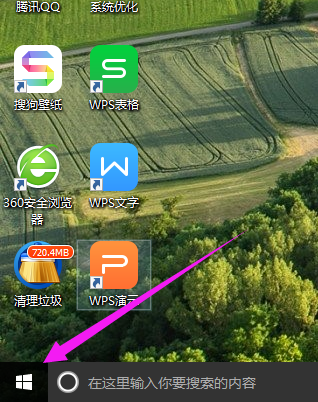
win10(图1)
在下拉菜单,找到“Windows附件”,点击其打开
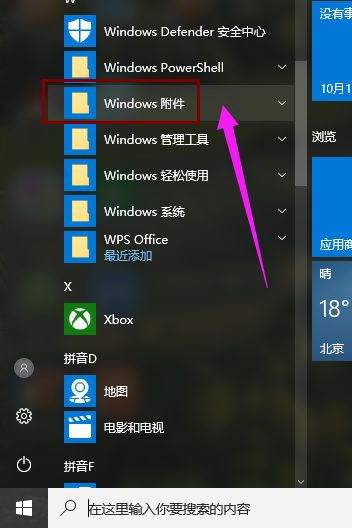
win10(图2)
继续下来菜单,就可以找到“画图”工具了。
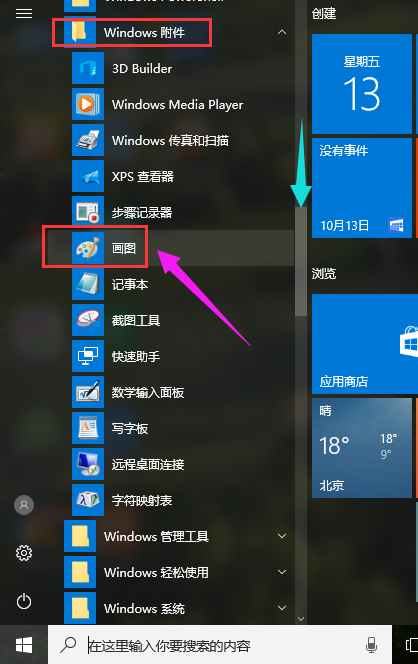
win10(图3)
点击“画图”工具,就可以打开那熟悉的工具了。
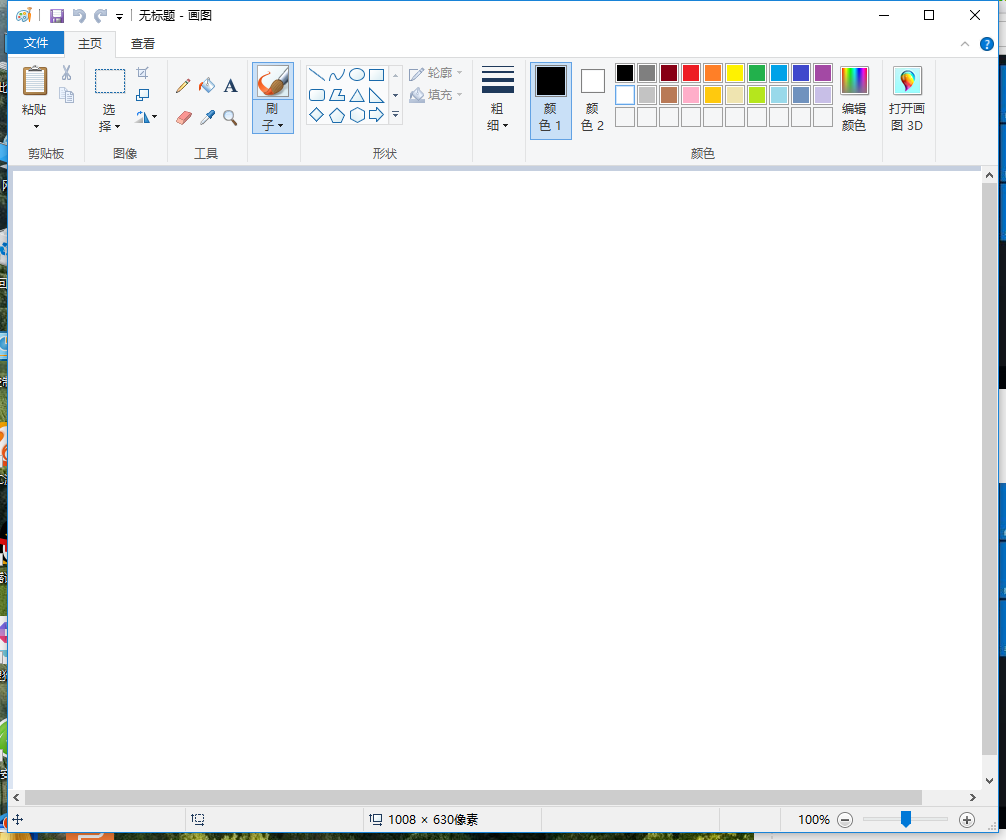
win10(图4)
以上就是打开win10画图工具的教程了。更多精彩的教程尽在“小白一键重装系统”官网上查阅。
上一篇:小编教你Win10系统任务栏如何调节透明度
下一篇:小编教你win10设置开机密码
猜您喜欢
- 怎么激活windows10的方法2021/10/08
- 告诉你如何制作iso镜像文件..2019/03/02
- 纯净版win10系统官方下载地址..2021/07/05
- win10电脑无法加入家庭组怎么弄..2021/04/27
- 蓝牙键盘如何连接到电脑上..2021/07/13
- excel表格制作,详细教您excel怎么制作..2018/03/29
相关推荐
- win10如何提高电脑画质的一个小技巧.. 2021-03-18
- win10电脑蓝屏开不了机怎么办.. 2022-06-27
- win10rs3正式版,详细教您如何.. 2017-11-21
- win10电脑如何设置护眼模式详细图解.. 2021-04-07
- 主编教您win10安装教程 2019-02-26
- 示例推荐几个win7系统精简版.. 2019-07-29




 粤公网安备 44130202001059号
粤公网安备 44130202001059号